最近のカメラはWi-FiやBluetoothでスマホと接続し、すぐに撮影した写真を確認できて便利ですよね。
しかし、私のカメラには通信機能は全くついていません。そのため、撮影した写真は帰宅してからPCにSDカードを挿入して確認しています。
良い写真が撮れたらTwitterやInstgram等でシェアしたくなりますよね。そんな通信機能非搭載のカメラでも、通信機能を搭載したSDカードを使用すればスマホですぐ確認ができるようになるのです!
FlashAir W-04
FlashAirとは無線LAN機能を搭載したSDカード。なにかと話題の東芝製です。
W-04は第4世代のFlashAirとなり2017年6月17日に発売開始しました。
第3世代からの進化点としては、以下の通り。
- データ転送速度の高速化
- 通信速度の高速化
- Eye-Fi連動機能搭載
詳しくはこちらの製品情報を参照していただければと思いますが、転送速度、通信速度等の基本性能が高くなり便利になったということですね。高速連写にも耐えられることでしょう。
購入経緯
私は普段、SDカード等の記憶媒体はネット注文で購入することがほとんどです。しかし、今回は写真撮影目的で外出したのにSDカードを忘れるという大失態をおかしてしまいました。そのため、とりあえずSDカードを入手しなければと思い、それならせっかくだし前から気になっていたFlashAirを購入することになりました。
私が購入したのは16GBの製品。ビックカメラで6000円弱と少々お高め。発売したばかりだししょうがないですね。時間が経てば安くなると思いますが、今回ばかりは緊急でしたので値段度外視で購入しました。
私は店頭で購入しましたが、ネットショップで購入すればもっと安く購入できそうです。
使ってみます
早速使ってみましょう。パッケージは普通ですね。
SDカードは白い色です。SDカードというと黒や青などの濃いめの色のイメージが強いですが、FlashAirは白い色です。
カメラのSDカード挿入口って電池と同じ場所の場合が多く、真っ黒ですよね。
そうなると、白いSDカードって目立って良いですね。これならSDカード入っていない時はすぐに気づいて、SDカード忘れを防げそう。
設定します
SDカードとしてだけで使うならばすぐ使えますが、スマホと接続して写真を確認する場合は設定が必要となります。
まずはスマホにFlashAirアプリをダウンロードしましょう。私はAndroidなのでPlayストアからダウンロードしてインストールします。
アプリを起動するとFlashAirのご紹介。
FlashAirに接続することで、その場にいる知人にもすぐシェアできるってことですね。まぁシェアする知人はいませんが。
ここからが設定開始です。カメラ電源をONにすれば自動的にFlashAirのWi-FiもONになります。そこからアプリが自動でFlashAirを検知し、接続します。接続の際は初期パスワードを入れることになります。FlashAirに接続=Wi-Fiダイレクトで接続することになるので、接続中は通信機能使えませんのでお気をつけを。(ブリッジ接続の設定をすれば使用可能ですが)
その後、パスワードの設定を聞かれますが、とりあえずはそのまま使用してみます。
スマホで撮影した写真を見る
設定が終わればあとはカメラ電源をONの状態でFlashAirアプリを起動するだけです。自動で接続して、撮影した写真を確認することができます。
私はJpeg+RAWで撮影しているので交互にJpegとRAWがでてきますね。ちなみに、撮影しているのは東山動物園のマヌルネコのハニーさんですよ!
写真を選択すると拡大して見ることができます。
FlashAirは撮影した写真から選択して保存したり、知人にシェアしたりできます。
写真を選択後、上部にある保存または共有を選択することによりスマホ本体にダウンロードできるのです。
ダウンロードした写真にはマークがつくので間違えて同じ写真をダウンロードすることはなさそうですね。
Eye-Fi連動機能
第4世代になり追加されたEye-Fi連動機能は初期設定ではOFFになります。
そのため、使用するにはPCでFlashAirToolをインストールして設定変更する必要があります。
FlashAirToolのトップから「Eyefi連動機能設定」を選択して設定を変更します。設定変更の際は何度か再挿入を要求されました。
ONにすると連動機能を使用することができるようになります。私が使用しているカメラのソニーα55は連動機能に対応しているようで、FlashAirを挿入するとSDカードに通信しているようなマークがつきました。
今のところは連動機能の恩恵にはほとんどあやかっていませんが、そのうち体感できるのかな。
用途
とりあえずカメラで撮影した写真をスマホで確認できるようになりました。
じゃあ何に活用するんだ、ということですが、やはりSNSでの共有ですね。今まで便利さからスマホで撮影した写真を投稿していましたが、スマホカメラでは限界があります。特にズーム。
動物園ってスマホのズームで撮影するには限界があるんですよね。そうなるとやはりちゃんとしたカメラで撮影した写真を投稿したいものです。
そんなときにFlashAirを使えば、300mmのレンズで撮影した写真もすぐに投稿できてしまうんですよ。素晴らしい。
これを活用して、ハニーさんをたくさんTwitterにアップしたいですね!
まとめ
お持ちのカメラが通信機能に対応していない場合には非常に有効的な製品です。簡単な設定のみですぐ使用することができるようになるし、ダウンロードも一瞬で終わります。撮った写真をすぐにSNSで共有ができる。
ここまでの手順はスマホで撮影した写真を投稿するのとほとんど手間は変わりません。すぐにきれいな写真を共有できてしまいます。
なぜ今までこれを使わなかったのかと思うくらい便利です。
まだ使い始めたばかりで、一般的な使い方しかできていませんが、まだまだ色々な応用がききそうです。撮影した写真をすべて保存して、そのままプライムフォトにアップロードするとか。夢が広がります。
これは便利ですよ。まだ導入していない方にはぜひ導入していただきたいですね。







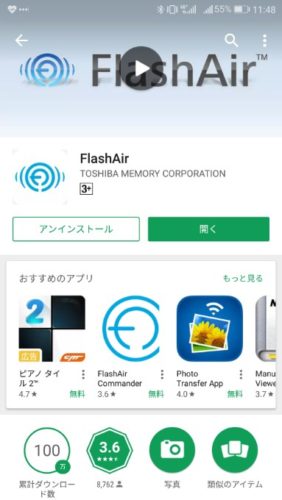
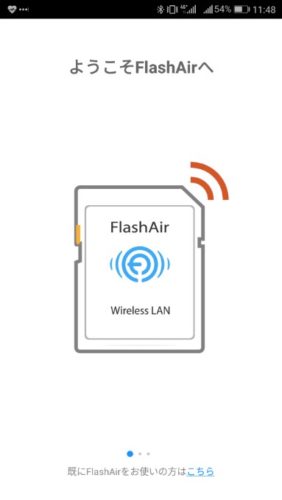

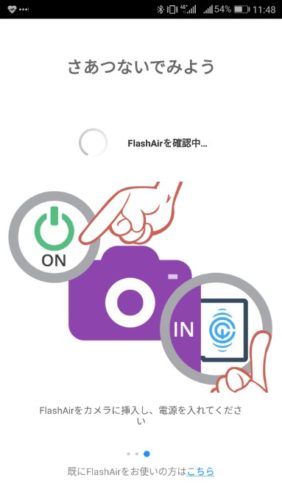
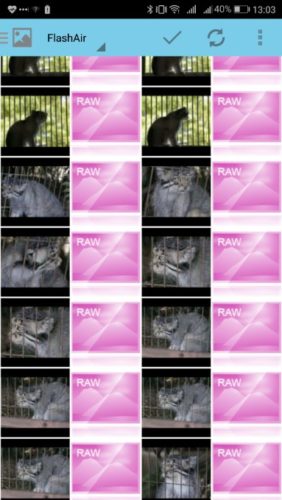

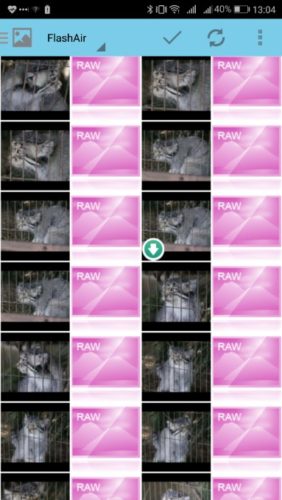
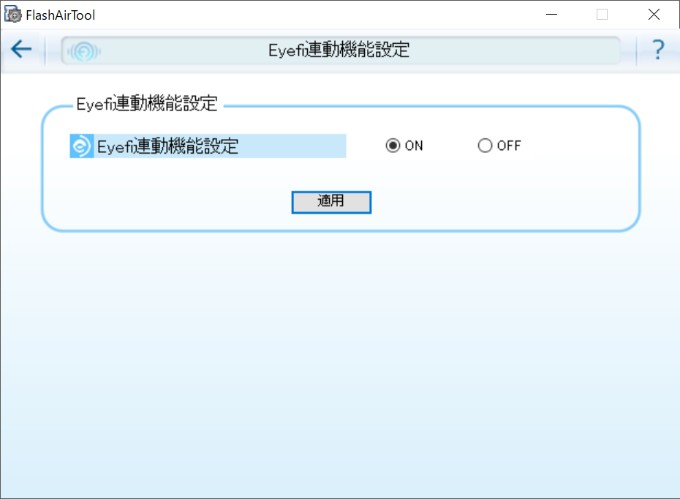
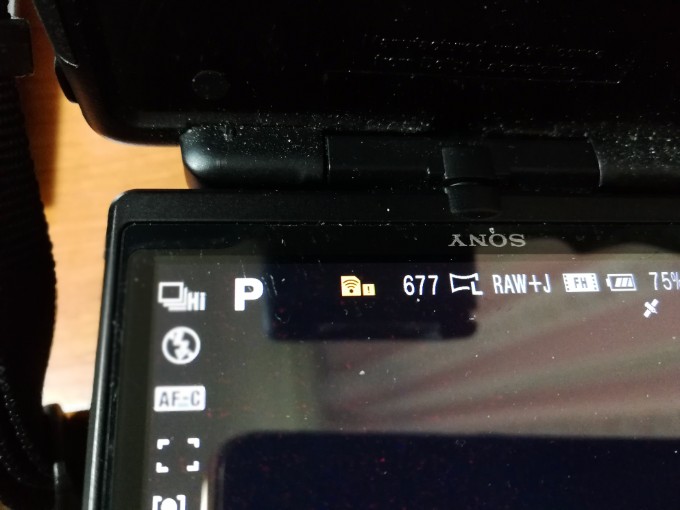



コメントを残す